Πώς να ορίσετε ένα χρώμα κελιού Excel σύμφωνα με μια συνθήκη με το VBA;

Ανακαλύψτε πώς να ρυθμίσετε το χρώμα κελιού Excel ανάλογα με μια συνθήκη χρησιμοποιώντας VBA.
Κατά την αποστολή και λήψη μηνυμάτων ηλεκτρονικού ταχυδρομείου από το πρόγραμμα-πελάτη του Microsoft Outlook, ενδέχεται να εμφανιστεί σφάλμα 0x800CCC90. Ακολουθούν οι αιτίες και ο τρόπος διόρθωσης του σφάλματος 0x800CCC90 κατά τη λήψη μηνυμάτων ηλεκτρονικού ταχυδρομείου στο Outlook .

Μερικές συνήθεις αιτίες του σφάλματος 0x800CCC90 είναι πολλοί λογαριασμοί POP3 σε έναν λογαριασμό Outlook , αποκλεισμός θυρών και διενέξεις με πελάτες του Outlook. Εάν το πρόγραμμα-πελάτης ηλεκτρονικού ταχυδρομείου σας επηρεάζεται από αυτό το σφάλμα, ακολουθούν ορισμένα βήματα αντιμετώπισης προβλημάτων που μπορείτε να δοκιμάσετε.
Πώς να διορθώσετε το σφάλμα 0x800CCC90 κατά την αποστολή και λήψη μηνυμάτων ηλεκτρονικού ταχυδρομείου στο Outlook
Ένας κοινός παράγοντας που προκαλεί το σφάλμα 0x800CCC90 είναι η ύπαρξη πολλών λογαριασμών POP3. Για να διορθώσετε αυτό το σφάλμα, μπορείτε να δημιουργήσετε μικρότερες ομάδες αποστολής και λήψης στο πρόγραμμα-πελάτη του Outlook. Είναι επίσης χρήσιμο εάν χειρίζεστε ορισμένους λογαριασμούς πιο συχνά από άλλους.
Για να δημιουργήσετε μια νέα ομάδα αποστολής και λήψης:
1. Ανοίξτε το πρόγραμμα-πελάτη του Outlook σε υπολογιστή.
2. Στη συνέχεια, ανοίξτε την καρτέλα Αποστολή/Λήψη στη γραμμή εργαλείων.
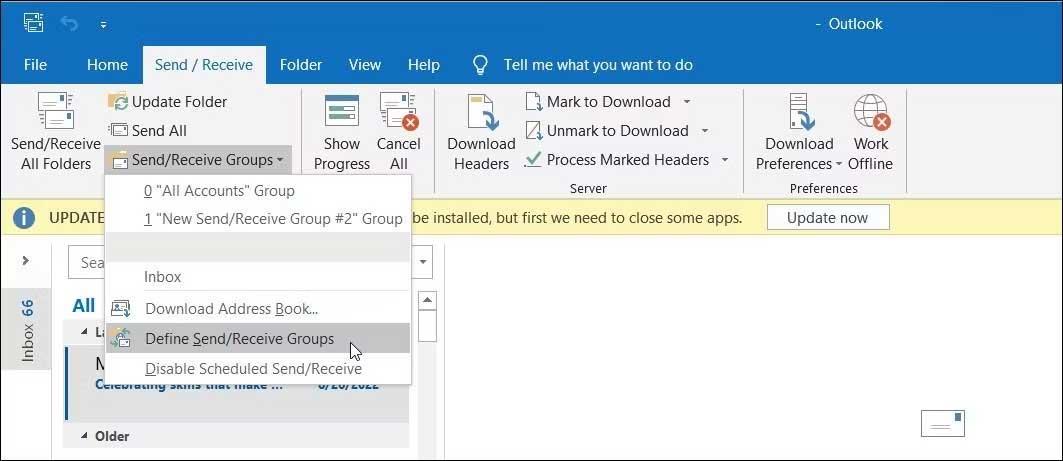
3. Κάντε κλικ στο αναπτυσσόμενο μενού Send/Receive Groups και επιλέξτε Define Send/Receive Groups .
4. Στο παράθυρο διαλόγου Αποστολή/Λήψη Ομάδων , κάντε κλικ στην επιλογή Νέο .
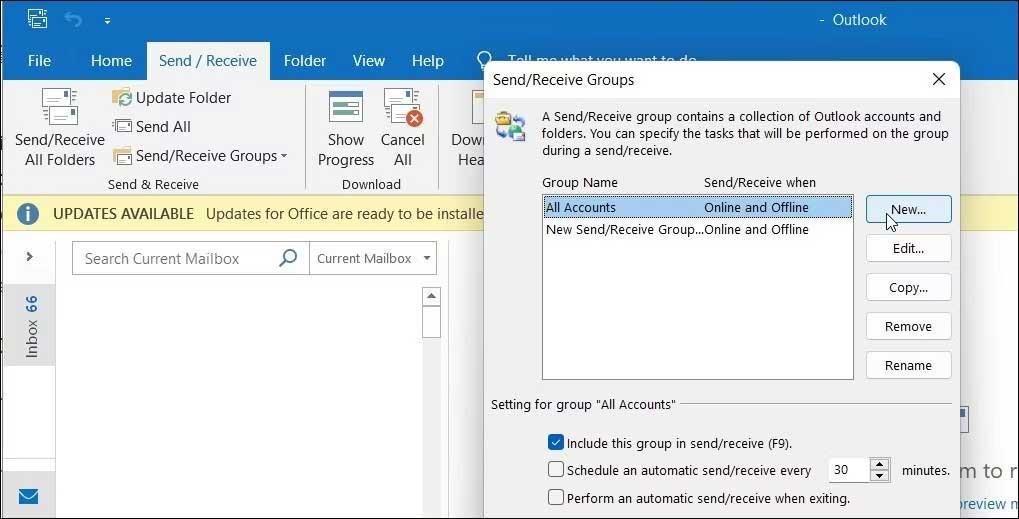
5. Εδώ, πληκτρολογήστε το όνομα της ομάδας και κάντε κλικ στο OK .
6. Στη συνέχεια επιλέξτε τον λογαριασμό στην ενότητα Λογαριασμοί .
7. Τώρα ελέγξτε την επιλογή Συμπερίληψη του επιλεγμένου λογαριασμού σε αυτήν την ομάδα .
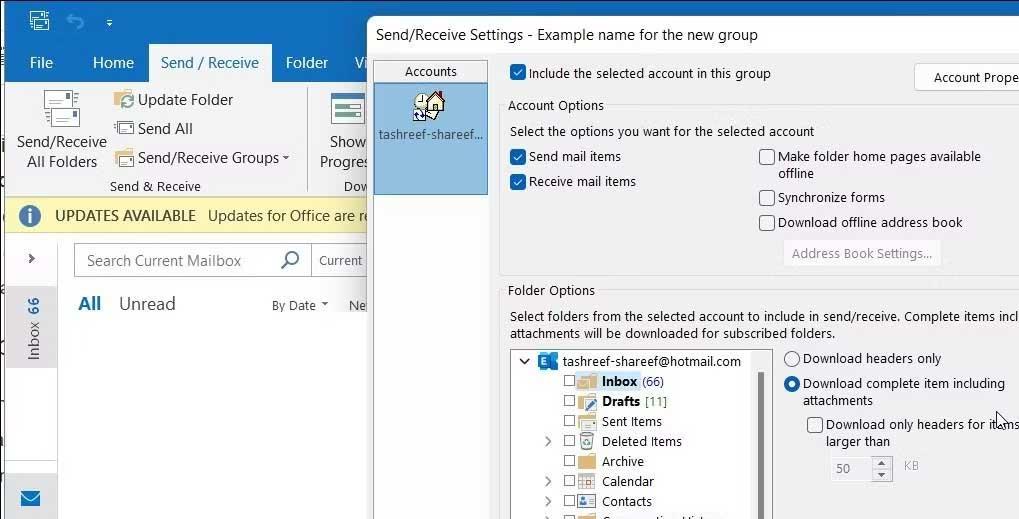
8. Στις Επιλογές λογαριασμού , επιλέξτε Αποστολή αντικειμένων αλληλογραφίας και Λήψη αντικειμένων αλληλογραφίας .
9. Στη συνέχεια, επιλέξτε Επιλογές Εισερχομένων στην ενότητα Επιλογές φακέλου .
10. Επιλέξτε Λήψη πλήρους στοιχείου συμπεριλαμβανομένων των συνημμένων .
11. Επαναλάβετε τα βήματα για να διαμορφώσετε περισσότερους λογαριασμούς και κάντε κλικ στο Ok > Close για να αποθηκεύσετε τις αλλαγές.
Εάν το σφάλμα παραμένει, ανοίξτε το πρόγραμμα-πελάτη του Outlook σε ασφαλή λειτουργία. Στην ασφαλή λειτουργία, η εφαρμογή ανοίγει στην προεπιλεγμένη της κατάσταση και σας βοηθά να προσδιορίσετε εάν ένα πρόσθετο τρίτου μέρους προκαλεί το σφάλμα. Αυτό λειτουργεί παρόμοια με την ασφαλή λειτουργία των Windows, αλλά μόνο για μεμονωμένες εφαρμογές της Microsoft.
Για να ανοίξετε την εφαρμογή Outlook σε ασφαλή λειτουργία:
1. Πατήστε το πλήκτρο Win και πληκτρολογήστε Outlook για να το βρείτε στην Αναζήτηση των Windows . Μην το επιλέξετε αμέσως μόλις εμφανιστεί.
2. Στη συνέχεια, πατήστε και κρατήστε πατημένο το πλήκτρο Ctrl στο πληκτρολόγιο και, στη συνέχεια, κάντε διπλό κλικ στη συντόμευση του Outlook για να ανοίξετε αυτήν την εφαρμογή. Μην αφήσετε το πλήκτρο Ctrl έως ότου εμφανιστεί η προτροπή Ασφαλούς λειτουργίας .
3. Κάντε κλικ στο Yes για επιβεβαίωση και εκκίνηση του Outlook σε ασφαλή λειτουργία .
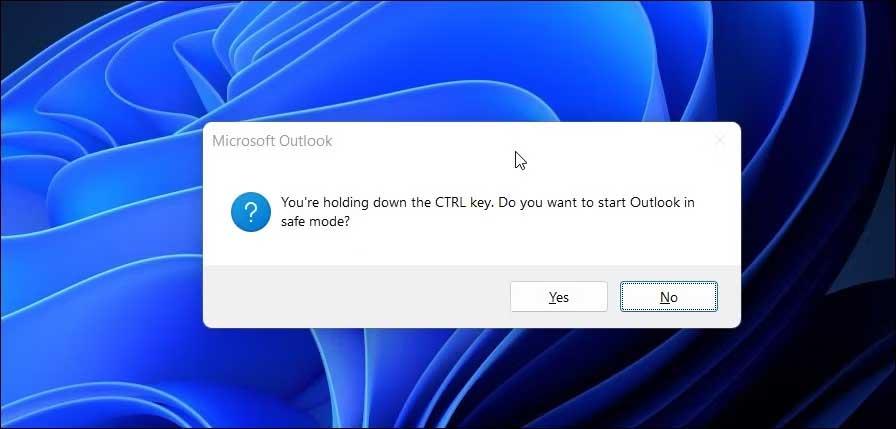
Στη συνέχεια, επιλέξτε Όνομα προφίλ ως Outlook > κάντε κλικ στο Ναι .
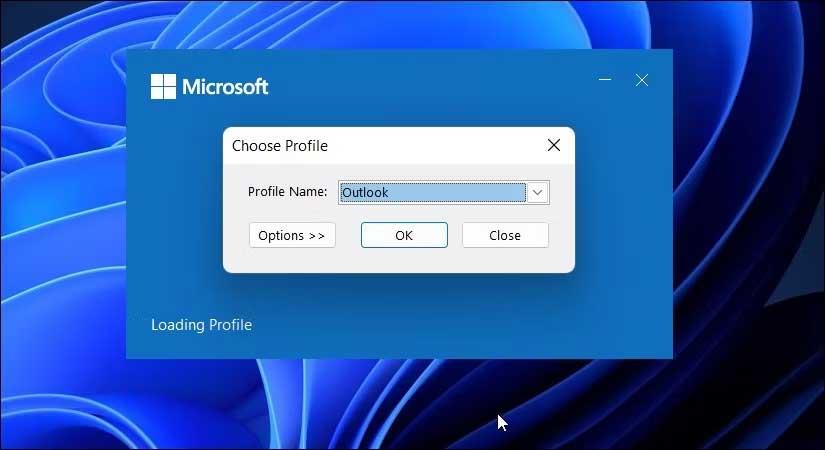
5. Ενώ βρίσκεστε σε ασφαλή λειτουργία , ελέγξτε εάν το σφάλμα 0x800CCC90 εξακολουθεί να υπάρχει όταν στέλνετε ή λαμβάνετε μηνύματα ηλεκτρονικού ταχυδρομείου.
Εάν όχι, ακολουθήστε τα παρακάτω βήματα για να επιβεβαιώσετε και να καταργήσετε προβληματικές προσθήκες. Για να απενεργοποιήσετε τα πρόσθετα του Outlook:
1, Ανοίξτε το πρόγραμμα-πελάτη του Outlook .
2. Κάντε κλικ στο Αρχείο > Επιλογές .
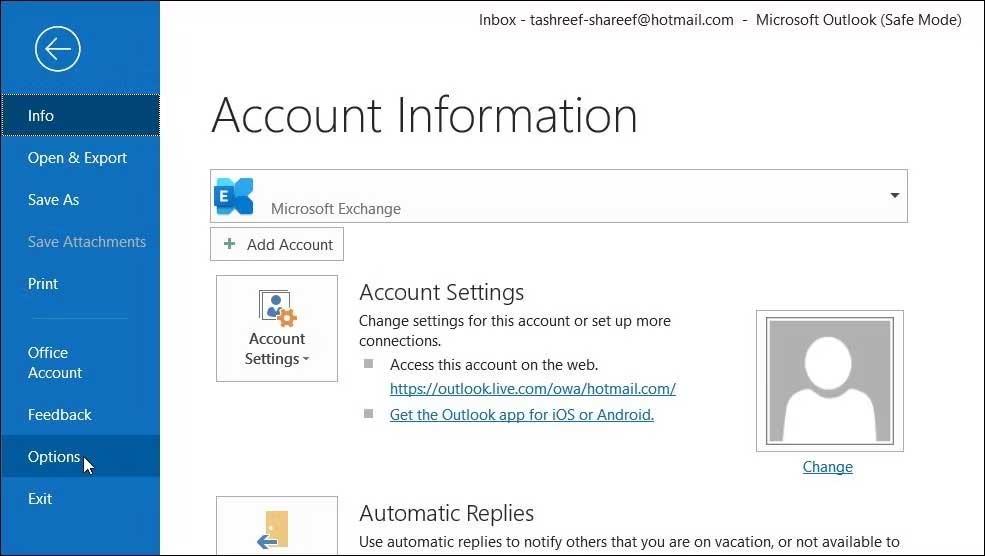
3. Στο παράθυρο διαλόγου Επιλογές του Outlook , ανοίξτε την καρτέλα Πρόσθετα .
4. Στο κάτω μέρος της σελίδας, κάντε κλικ στο κουμπί Μετάβαση για Διαχείριση πρόσθετων COM .
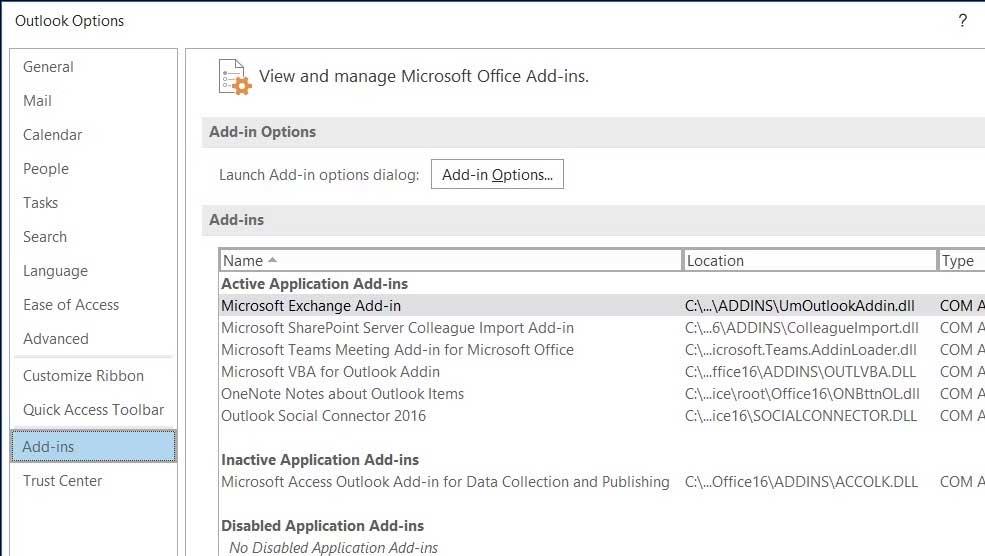
5. Στο παράθυρο διαλόγου Πρόσθετα, καταργήστε την επιλογή όλων των πρόσθετων > κάντε κλικ στο OK .
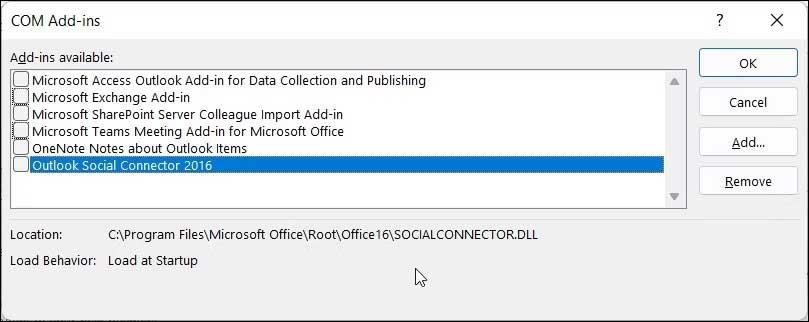
6. Στη συνέχεια, επανεκκινήστε το πρόγραμμα-πελάτη του Outlook, ενεργοποιήστε οποιοδήποτε πρόσθετο και ελέγξτε εάν το σφάλμα 0x800CCC90 έχει εξαφανιστεί.
7. Ενεργοποιήστε όλα τα πρόσθετα ένα προς ένα μέχρι να βρείτε το προβληματικό πρόσθετο.
1. Ανοίξτε το πρόγραμμα-πελάτη του Outlook και κάντε κλικ στο Αρχείο .
2. Στο δεξιό πλαίσιο, κάντε κλικ στο αναπτυσσόμενο μενού Ρυθμίσεις λογαριασμού και επιλέξτε Ρυθμίσεις λογαριασμού .
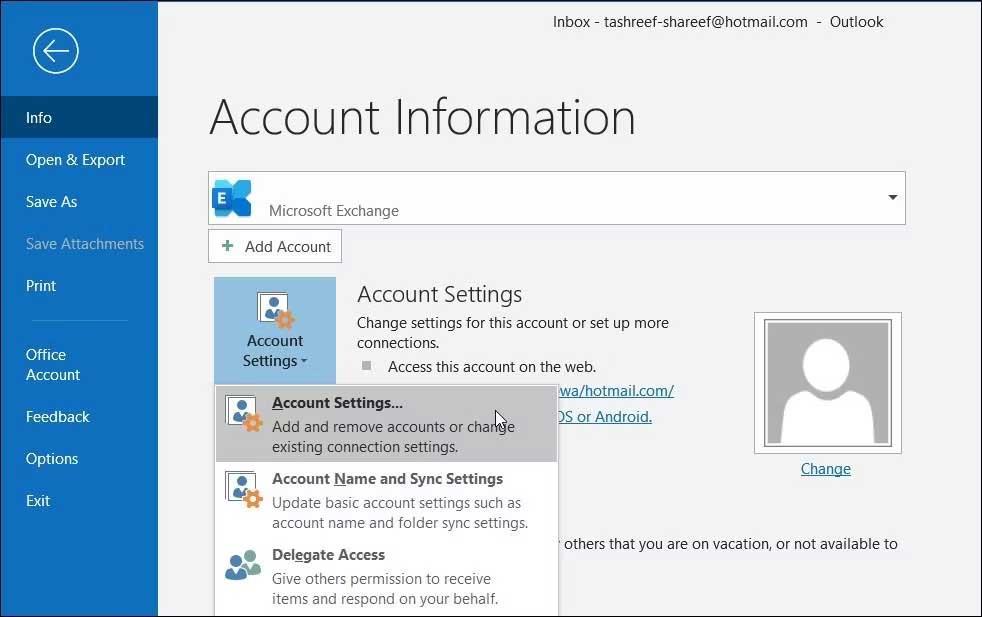
3. Στο αναδυόμενο παράθυρο διαλόγου, επιλέξτε τον λογαριασμό που θέλετε να διαγράψετε και κάντε κλικ στην Κατάργηση .
4. Κάντε κλικ στο Ναι για να επιβεβαιώσετε την ενέργεια.
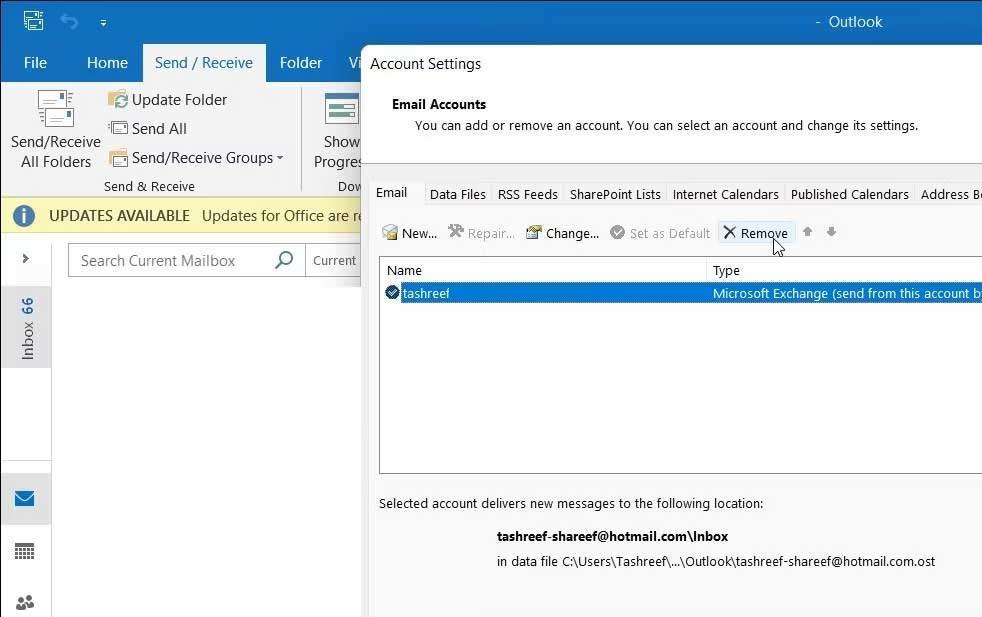
5. Για να προσθέσετε ξανά αυτόν τον λογαριασμό, ανοίξτε τις Ρυθμίσεις λογαριασμού και κάντε κλικ στο Νέο .
6. Συμπληρώστε τα στοιχεία του λογαριασμού σας για να συνδεθείτε.
Μπορείτε να χρησιμοποιήσετε τα διαθέσιμα εργαλεία για να βρείτε και να διορθώσετε σφάλματα με το πρόγραμμα-πελάτη του Outlook. Δεδομένου ότι η εφαρμογή Outlook είναι μέρος του Microsoft Office, θα χρειαστεί να εκτελέσετε αυτό το εργαλείο για όλο το Office για να διορθώσετε τυχόν σχετικά ζητήματα.
Φροντίστε να αποθηκεύσετε ανοιχτά έγγραφα και να κλείσετε όλες τις εφαρμογές του Microsoft Office που εκτελούνται πριν ξεκινήσετε αυτήν τη διαδικασία επιδιόρθωσης.
Για να εκτελέσετε το εργαλείο επιδιόρθωσης του Outlook:

Τα σφάλματα του Outlook μπορεί να προκύψουν για πολλούς λόγους, αλλά οι παραπάνω απλοί τρόποι μπορούν να σας βοηθήσουν να διορθώσετε το 0x800CCC90 κατά την αποστολή και λήψη μηνυμάτων ηλεκτρονικού ταχυδρομείου στο Outlook . Ελπίζω το άρθρο να είναι χρήσιμο για εσάς.
Ανακαλύψτε πώς να ρυθμίσετε το χρώμα κελιού Excel ανάλογα με μια συνθήκη χρησιμοποιώντας VBA.
Οδηγίες για την κοπή εικόνων σε κύκλους στο PowerPoint. Ανακαλύψτε πόσο απλά μπορείτε να κόψετε φωτογραφίες σε κύκλους για εντυπωσιακές παρουσιάσεις.
Μάθετε πώς να κάνετε εναλλαγή από πληκτρολόγια LTR σε RTL στο Microsoft Word.
Μάθετε πώς να χρησιμοποιήσετε διαφορετικές γραμματοσειρές στο Discord. Οι επιλογές γραμματοσειρών είναι ποικίλες και πλούσιες.
Κορυφαίες εφαρμογές κοπής ήχων κλήσης στο Android για τη δημιουργία μοναδικών ήχων κλήσης. Ανακαλύψτε τις καλύτερες επιλογές για να προσαρμόσετε το τηλέφωνό σας.
Οδηγίες για την αλλαγή του ονόματος της ομάδας συνομιλίας στο Facebook Messenger. Αυτή τη στιγμή στην ομαδική συνομιλία του Facebook Messenger, μπορούμε εύκολα να αλλάξουμε το όνομα της ομάδας συνομιλίας.
Ανακαλύψτε πώς να επαναφέρετε διαγραμμένες αναρτήσεις στο Facebook εύκολα και γρήγορα. Μαθαίνετε όλες τις λεπτομέρειες για την ανάκτηση διαγραμμένων αναρτήσεων
Οδηγίες για την ακρόαση μουσικής στους Χάρτες Google Επί του παρόντος, οι χρήστες μπορούν να ταξιδέψουν και να ακούσουν μουσική χρησιμοποιώντας την εφαρμογή Google Map στο iPhone. Σήμερα, το WebTech360 σας προσκαλεί
Οδηγίες για τη χρήση του LifeBOX - Η διαδικτυακή υπηρεσία αποθήκευσης της Viettel, το LifeBOX είναι μια νέα διαδικτυακή υπηρεσία αποθήκευσης της Viettel με πολλά ανώτερα χαρακτηριστικά
Πώς να ενημερώσετε την κατάσταση στο Facebook Messenger, το Facebook Messenger στην πιο πρόσφατη έκδοση παρείχε στους χρήστες μια εξαιρετικά χρήσιμη δυνατότητα: αλλαγή








